如何在Excel工作簿中隐藏工作表?
提问人:周丽平发布时间:2021-07-28
1、启动Excel并打开需要处理的工作簿,鼠标单击工作表标签激活需要隐藏的工作表。在“开始”选项卡的“单元格”组中单击“格式”按钮,在打开的下拉菜单中选择“隐藏和取消隐藏”|“隐藏工作表”命令,如图1所示。此时选择的工作表被隐藏,如图2所示。
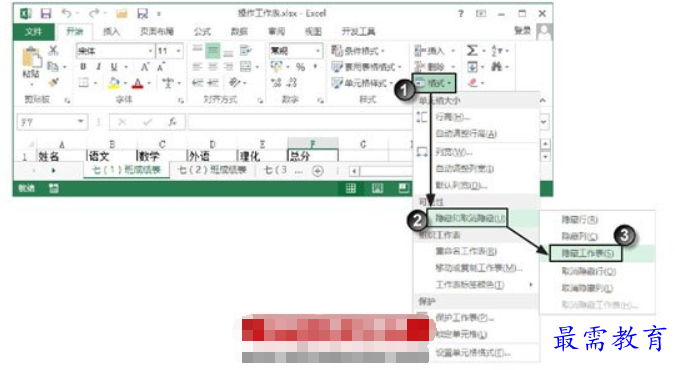
图1 选择“隐藏工作表”命令

图2 选择的工作表被隐藏
2、如果要使隐藏的工作表重新显示,可以执行下面的操作。在“开始”选项卡的“单元格”组中单击“格式”按钮,在打开的下拉菜单中选择“隐藏和取消隐藏”|“取消隐藏工作表”命令,打开“取消隐藏”对话框。该对话框中将列出当前工作簿中所有隐藏的工作表,选择需要取消隐藏的工作表,单击“确定”按钮,如图3所示。此时该工作表将会显示出来。
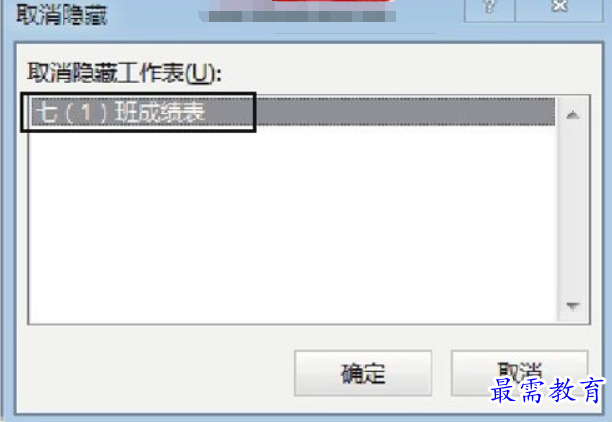
图3 “取消隐藏”对话框
提示:鼠标右击需要隐藏的工作表,在弹出的关联菜单中选择“隐藏”命令同样可以实现对工作表的隐藏。
继续查找其他问题的答案?
相关视频回答
-
Excel 2019如何使用复制、粘贴命令插入Word数据?(视频讲解)
2021-01-257次播放
-
2021-01-2227次播放
-
2021-01-2210次播放
-
2021-01-2212次播放
-
2021-01-226次播放
-
2021-01-223次播放
-
2021-01-222次播放
-
Excel 2019如何利用开始选项卡进入筛选模式?(视频讲解)
2021-01-223次播放
-
2021-01-223次播放
-
2021-01-222次播放
回复(0)
 办公软件操作精英——周黎明
办公软件操作精英——周黎明
 湘公网安备:43011102000856号
湘公网安备:43011102000856号 

点击加载更多评论>>